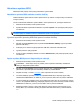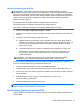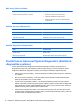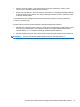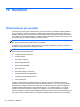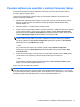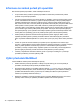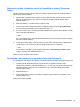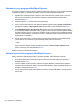HP Notebook Reference Guide
7. Stisknutím klávesy f2 spusťte nástroj Computer Setup.
8. Klikněte na položku BIOS Management (Správa systému BIOS) v nabídce a poté vyberte
položku Update BIOS (Aktualizovat systém BIOS).
Aktualizace systému BIOS pomocí nastavení klávesou f10
1. Stáhněte modul SoftPaq z webu společnosti HP.
POZNÁMKA: Zkontrolujte, zda je na počítači (nebo na jednotce USB flash) nainstalován
nástroj pro diagnostiku systému UEFI.
2. Klikněte na položku Spustit. Když se zobrazí dialogové okno „Update/USB bootable“
(Aktualizace / Spouštěcí jednotka USB flash), klikněte na položku Storno.
3. Přejděte do složky v umístění
c:\swsetup, která odpovídá číslu modulu SoftPaq.
4. Ve složce ROMPaq vyhledejte soubor .bin (například 68CDD.bin) a zkopírujte jej do složky
Hewlett-Packard\BIOS\New\ na oddílu HP_Tools na pevném disku nebo na jednotce USB flash.
5. V souboru ROM.cab vyhledejte soubor .sig a změňte jeho název tak, aby se shodoval s názvem
souboru .bin (například 68CDD.sig). Zkopírujte přejmenovaný soubor do složky Hewlett-Packard
\BIOS\New\ na oddílu HP_Tools na pevném disku nebo na jednotce USB flash.
6. Restartujte počítač a když se v dolní části obrazovky zobrazí zpráva „Press the ESC key for
Startup Menu“ (Pro zobrazení nabídky při spuštění stiskněte klávesu ESC), stiskněte klávesu
esc.
7. Stisknutím klávesy f10 spusťte nástroj Computer Setup.
8. Klikněte na položku Update System BIOS (Aktualizovat systém BIOS). Poté kliknutím na
položku Accept (Přijmout) spusťte aktualizaci systému BIOS.
Určení verze systému BIOS
Chcete-li zjistit, zda je k dispozici novější verze systému BIOS, než je verze aktuálně nainstalovaná
v počítači, potřebujete znát verzi nainstalovaného systému BIOS.
Informace o verzi systému BIOS (označované též jako ROM date (Datum paměti ROM) a System
BIOS (Systém BIOS)) lze zobrazit pomocí kombinace kláves fn+esc (pokud je spuštěn systém
Windows) nebo pomocí nástroje Computer Setup.
1. Spusťte nástroj Computer Setup.
2. Pomocí polohovacího zařízení nebo kláves se šipkami vyberte položky File (Soubor) > System
Information (Systémové informace).
3. Pokud nechcete uložit změny a ukončit nástroj Computer Setup, klikněte na ikonu Exit (Ukončit)
v levém dolním rohu obrazovky a poté postupujte podle pokynů na obrazovce.
– nebo –
Pomocí klávesy tab a kláves se šipkami vyberte položku File (Soubor) > Ignore Changes and
Exit (Ignorovat změny a ukončit) a poté stiskněte klávesu enter.
72 Kapitola 9 Nástroje Computer Setup (BIOS) a Advanced System Diagnostics